Comment trouver et rejoindre un groupe Google Groups

Découvrez comment rechercher et rejoindre un groupe dans Google Groupes, avec des conseils pratiques et des étapes claires.
Dans Microsoft Word, vous pouvez envelopper du texte autour d'une image. L'habillage du texte par défaut pour une image est Aligné sur le texte. Ce type d'alignement permet à Word de traiter l'image comme un caractère de texte individuel, où que vous la placiez. Lorsque le texte flotte, l'image flotte aussi. Dans ce mode, les options sont limitées quant à l'endroit où vous pouvez placer l'image car elle doit rester associée à un paragraphe.
Sous l'onglet Format se trouve le bouton Wrap Text, qui ouvre un menu de choix alternatifs d'habillage de texte. Ici, vous pouvez spécifier comment l'image doit interagir avec le texte adjacent. Cela fonctionne à la fois sur les images clipart et les photos. Voici les choix :
Aligné sur le texte : l'image fait partie du paragraphe ; le texte ne l'entoure pas.
Carré : le texte s'enroule autour du cadre extérieur rectangulaire de l'image.
Serré : si l'image est une image clipart qui n'a pas d'arrière-plan coloré, le texte s'enroule autour des bords de l'image elle-même, et non de son cadre rectangulaire. Sinon, c'est la même chose que Square.
Derrière le texte : le texte apparaît en superposition au-dessus de l'image.
Devant le texte : l'image apparaît au-dessus du texte, le masquant partiellement.
Haut et bas : l'image interrompt le texte qui s'écoule au-dessus ou au-dessous d'elle. L'image est sur une ligne toute seule.
À travers : La plupart du temps le même que Tight.
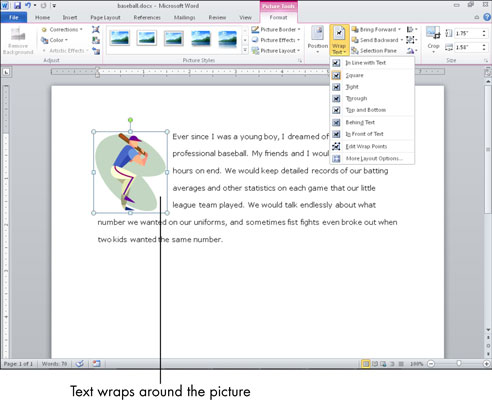
Découvrez comment rechercher et rejoindre un groupe dans Google Groupes, avec des conseils pratiques et des étapes claires.
Dans Microsoft Excel 2007, il n'est pas difficile d'utiliser le rapport et le tableau de bord de manière interchangeable. Souvent, les rapports sont appelés tableaux de bord simplement parce qu'ils contiennent quelques graphiques. De même, de nombreux tableaux de bord ont été appelés rapports. Tout cela peut sembler être de la sémantique, mais il est utile d'éclaircir un peu l'air d'Excel et de comprendre le cœur […]
Avoir une maison pleine d'appareils connectés sans fil et de services de streaming comme Spotify est génial jusqu'à ce que les choses ne fonctionnent pas et que vous trouviez des solutions intéressantes.
Voici un aperçu de la mise à jour récemment publiée sur CloudHQ et de son fonctionnement. Lisez la suite pour en savoir plus.
Dans le jeu de Windows 11 contre macOS Monterey, il y a beaucoup de choses que Microsoft est sur le point d'apporter à la table qui pourraient provoquer une pause d'Apple.
MyIPTV est un service de coupe de câble qui utilise l'application SOPlayer pour plusieurs plates-formes et fournit la télévision, des films et d'autres formes de médias pour un paiement payant.
Les applications de gestion du temps font fureur, mais celle qui semble être la reine est Trello. Qu'est-ce que Trello et comment commencer à l'utiliser à son plein potentiel ?
Le OnePlus 6T est un téléphone Android de qualité supérieure qui se vend à prix réduit par rapport à l'iPhone d'Apple, au Google Pixel 3 ou au Samsung Galaxy S9.
Parfois, vous avez besoin d'un document traduit dans votre langue maternelle. Voici comment procéder.
Logitech a récemment lancé son clavier de salon illuminé K830, conçu comme un compagnon de divertissement à domicile. Voici notre avis sur l'appareil.








